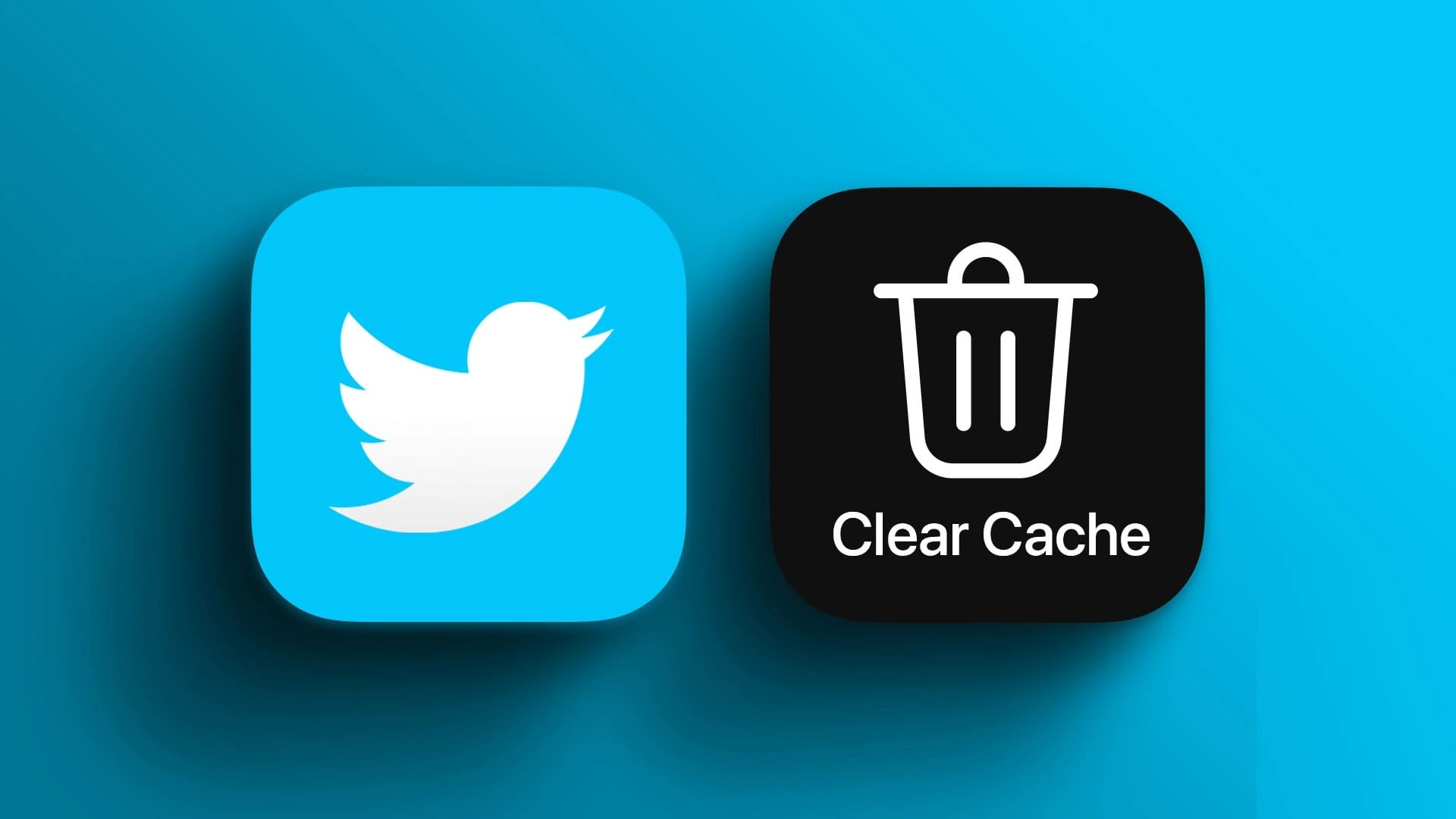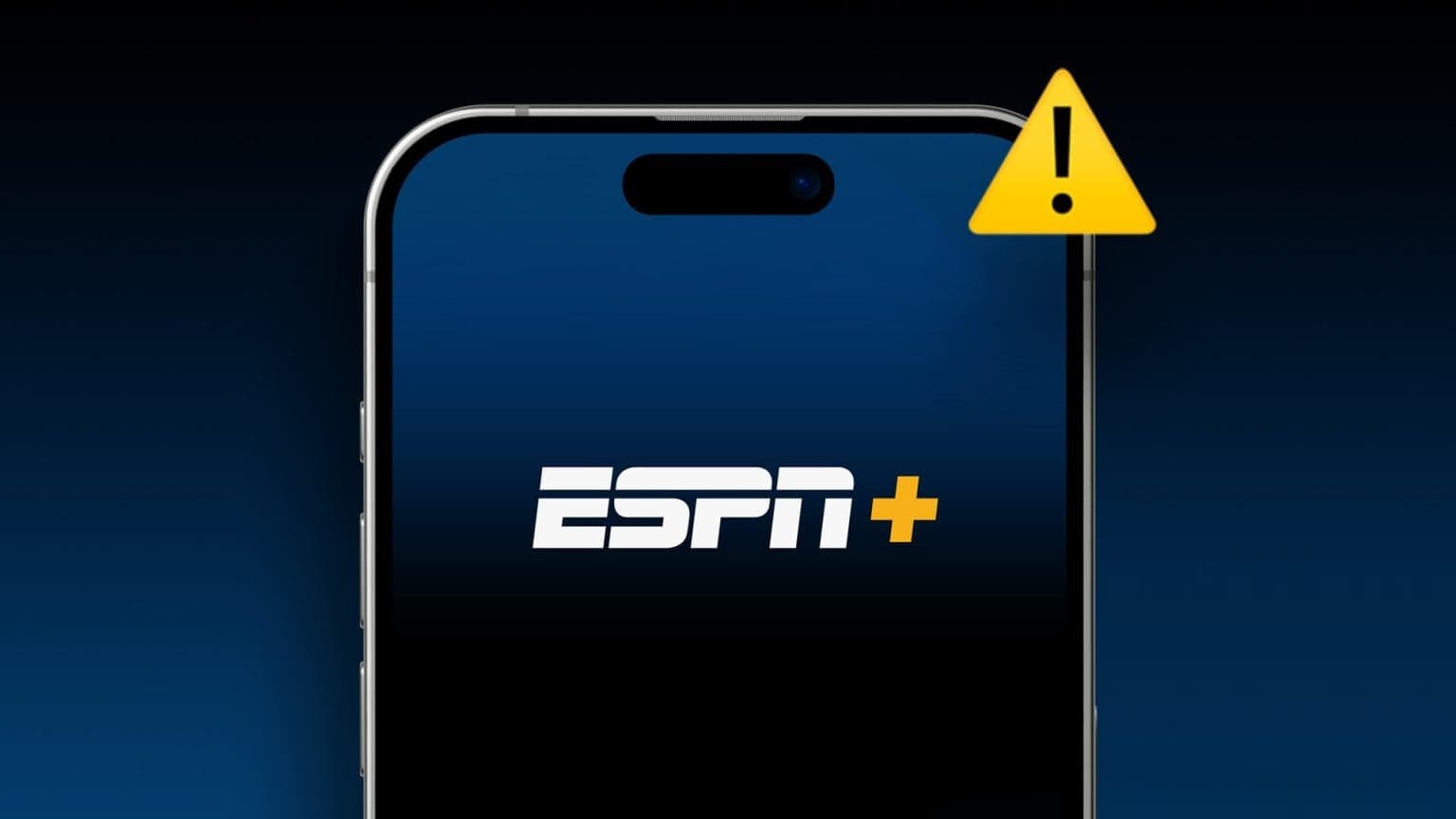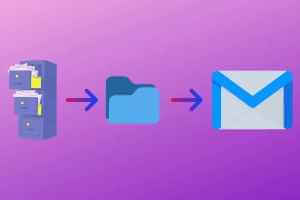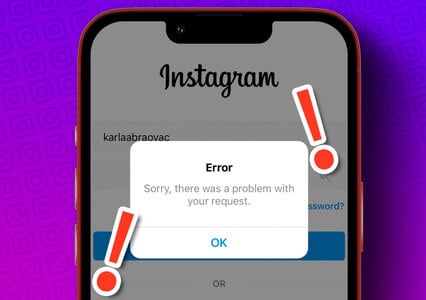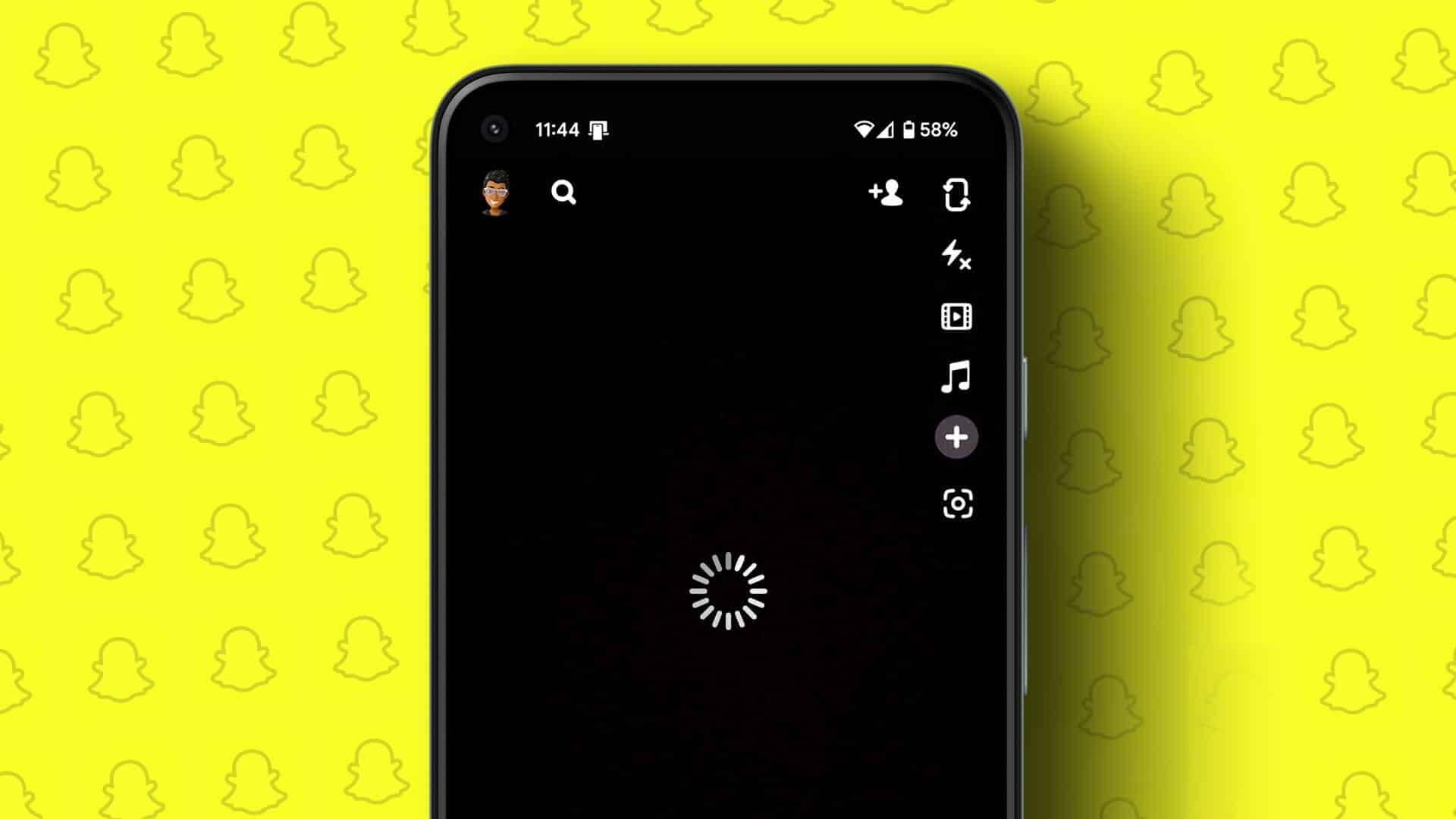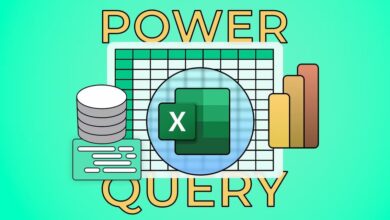Valorant je postao jedna od najomiljenijih pucačina za više igrača danas u samo godinu dana od izlaska. Postala je jedna od najstreamanijih igara na Twitchu. Njegovo jedinstveno igranje koje koristi sposobnosti nešto je po čemu se izdvaja iz gomile. Igranje ove igrice na Windows 11 postalo je gradska tema nedugo nakon izlaska Windowsa 11. Čini se da igrači stvarno imaju problema jer aplikacija protiv varanja, nazvana Vanguard, još nije podržana na najnovijoj verziji Windowsa . Još jedna pogreška koja proganja neustrašive igrače je pogreška nepravilnog pristupa memorijskoj lokaciji. Budući da su to tražili mnogi naši čitatelji, krenuli smo u izradu vodiča o tome kako popraviti pogrešku pristupa netočnoj lokaciji memorije u Valorantu.
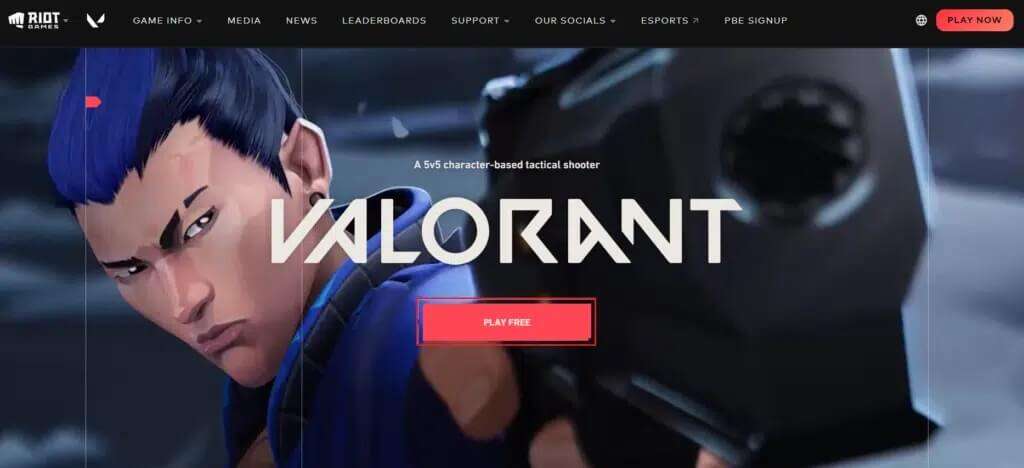
Ispravite grešku pristupa pogrešnoj lokaciji memorije u Valorantu na Windows 11
Pogreška pristupa neispravnoj lokaciji memorije u Valorantu uzrokovana je nedostatkom igrice odgovarajućih dopuštenja za pristup memoriji, datoteci stranice i lokalno pohranjenim podacima igre. To bi moglo biti zbog premještanja igre na drugu lokaciju ili nakon nedavnog ažuriranja sustava Windows. Drugi razlog iza ovog prijestupa mogu biti hakovi ili zaobilazna rješenja koja ste možda koristili, a koja nisu bila kompatibilna s nadogradnjom.
Kako prepoznati pogrešku Valorant u registru sustava Windows
Preglednik događaja To je Windows uslužni program koji bilježi sve događaje koji se dogode u jednoj sesiji. To ga čini idealnim alatom za praćenje rasporeda i otkrivanje što uzrokuje pogrešku pristupa netočnoj lokaciji memorije u Valorantu na Windows 11. Da biste koristili Preglednik događaja, slijedite ove korake:
1. Kliknite na ikona pretraživanja I upišite Event Viewer "Preglednik događaja. Klik otvoriti.
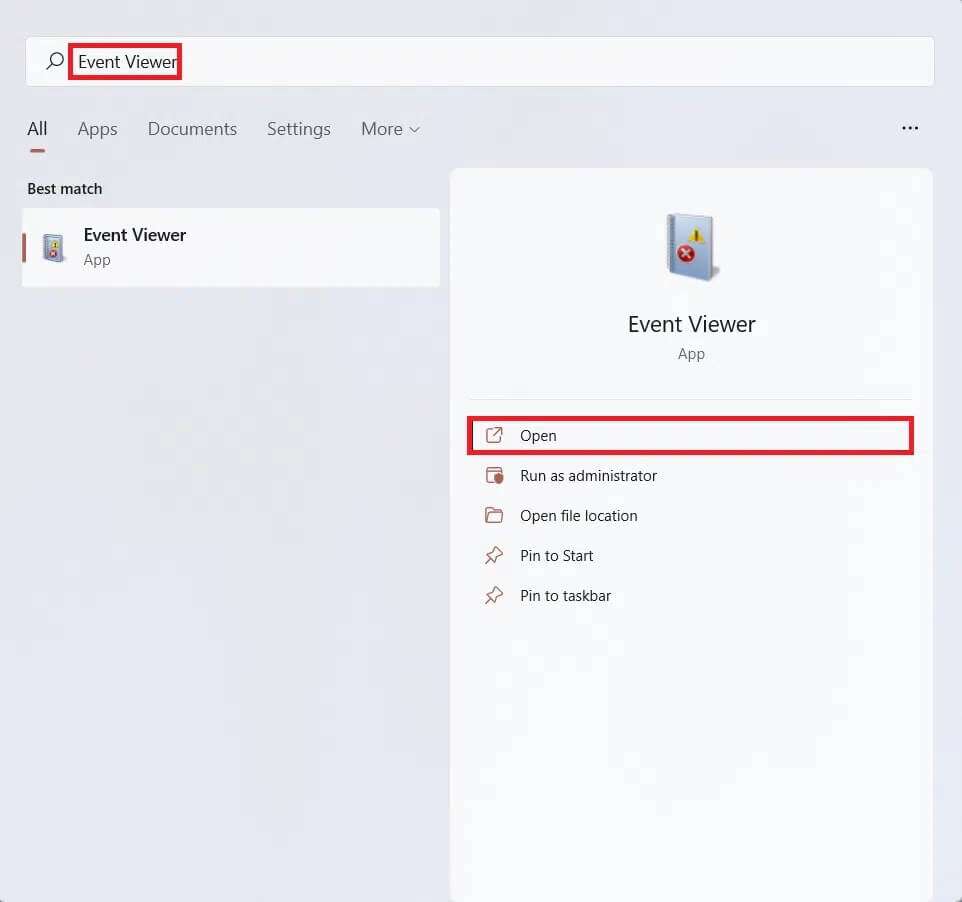
2. Dvaput kliknite Windows zapisnici > Aplikacija u lijevom navigacijskom oknu.
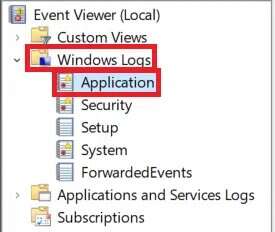
3. Zatim kliknite Stupac "Datum i vrijeme" Razvrstava popis kronološki.
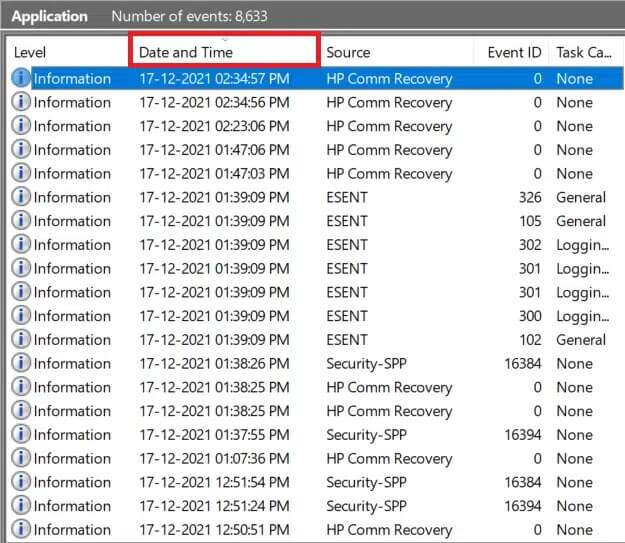
4. Pomičite se popisom događaja dok tražite Valorant i povezane usluge u izvorni stupac.
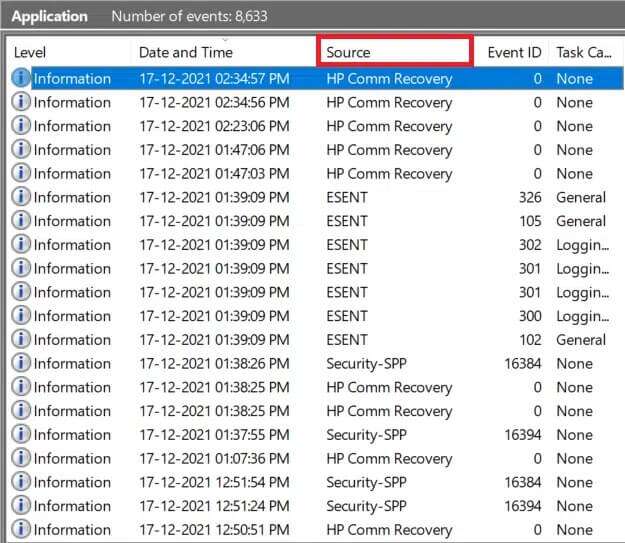
5. Vidi tab "Općenito" U nastavku se nalazi opis prirode pogreške.
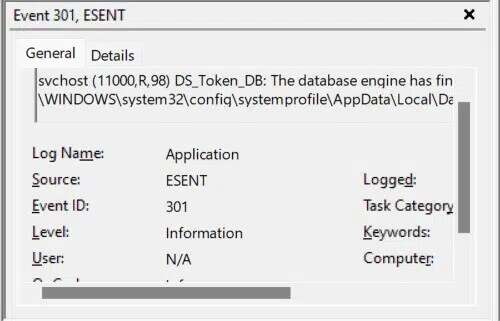
6. Događaj možete detaljnije razmotriti u kartici "detalji".
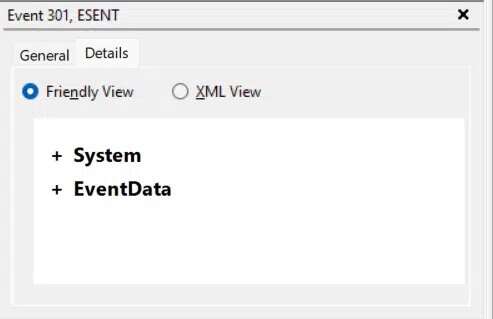
Nakon što utvrdite faktor sukoba koji je odgovoran za pogrešku, riješite ga deinstaliranjem aplikacije u sukobu ili ponovnim instaliranjem Valoranta i/ili povezanih usluga.
Prva metoda: Ponovno pokrenite računalo
Ovo može zvučati kao lažni savjet, ali često sve što trebate učiniti da bi sve krenulo jest ponovno pokrenuti računalo. Ponovno pokretanje računala daje sljedeće prednosti:
- dopušta sebi Oslobađa resurse za Valorant I rješava problem.
- Osim toga, poništava sve pokrenute zadatke i procese, bilo da su u prvom planu ili u pozadini i briše predmemoriju.
- Također može pomoći u popravljanju aplikacija koje se loše ponašaju, a Valorant može popraviti pogrešku pristupa netočnoj lokaciji memorije.
Metoda 2: Ažurirajte Riot PC klijent
Riot klijent provjerava probleme s Valorantom svaki put kada se pokrene. Također provjerava postoje li oštećene datoteke ili komponente i automatski ih popravlja. Ali ako Riot klijent nije ažuriran, ne može raditi kako je predviđeno. I što je najbolje od svega, ne morate ručno ažurirati Riot klijent. Jednom Otvorite Riot klijent Dogodit će se sljedeće stvari.
- Klijent automatski provjerava ima li ažuriranja i dostupna ažuriranja.
- Nakon ažuriranja, klijent će tražiti oštećene ili nedostajuće datoteke i zamjenjuje ga s potrebnim konfiguracijama.
- Kao rezultat toga, bit će Riješite sve sukobe s dopuštenjima.
Preporuči Ponovno pokrenite računalo Windows PC nakon što Riot klijent završi s ažuriranjem datoteka igre. Međutim, ako to ne pomogne popraviti pogrešku netočnog pristupa memorijskoj lokaciji Valorant, pokušajte sa sljedećim rješenjima.
Treća metoda: Onemogućite VPN
Virtualna privatna mreža ili VPN koristan je alat za privatnost i pristup geo-zaključanom sadržaju, ali može vas malo pogriješiti kada je u pitanju Valorant. Igra ovisi o sljedećim čimbenicima za ispravno funkcioniranje igre:
- Informacije o računu
- Trenutna lokacija
- Davatelj internetskih usluga (ISP)
To je zato što igra dodjeljuje najbolji poslužitelj korisniku prema gore navedenim informacijama. VPN može ometati i uzrokovati pogrešku nevažećeg pristupa memorijskoj lokaciji. Dakle, ako koristite VPN na svom računalu, savjetuje se da ga onemogućite prije pokretanja igre i vidite hoće li to riješiti problem.
Metoda XNUMX: Popravak oštećenih sistemskih datoteka
Ako nešto ošteti sistemske datoteke, može loše upravljati dopuštenjima, stvarajući tako pogrešku pristupa netočnoj memorijskoj lokaciji. Srećom, Windows dolazi s nekim alatima koji mogu pomoći korisnicima u takvim situacijama. Koristeći DISM korisnički alat i SFC skener, možete popraviti ovu pogrešku u Valorantu na sljedeći način:
Obavijest: Vaše računalo mora biti povezano s internetom kako bi ispravno izvršavalo DISM & SFC naredbe.
1. Kliknite 'nikada' I upišite 'naredbeni redak' , zatim kliknite ' Pokreni kao administrator'.
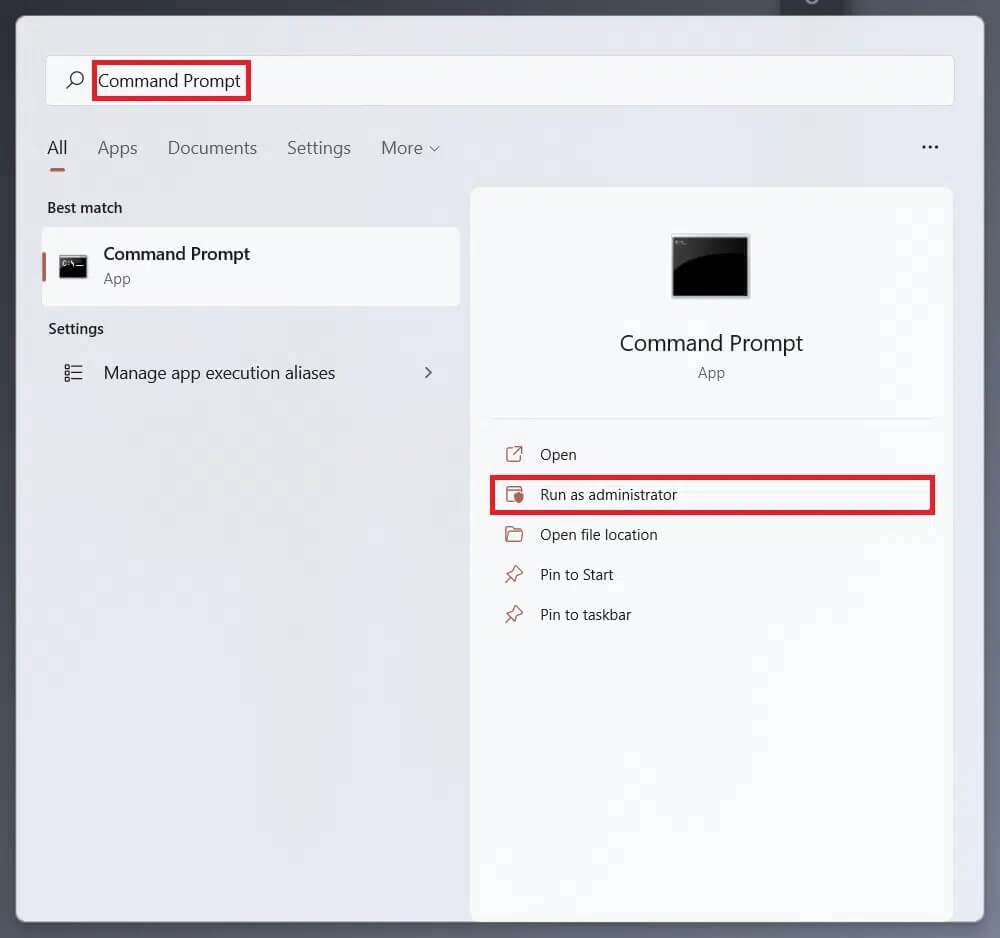
2. Pritisnite "نعم" na upit za potvrdu "Kontrola korisničkog računa".
3. Tip sfc /scannow i pritisnite ući provoditi.
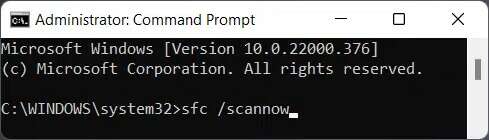
4. Kada skeniranje završi, ponovno pokrenite Uključite računalo.
5. Ponovno otvorite naredbeni redak kao administrator Kao što je opisano u 1. koraku.
6. Tip DISM / Online / Čišćenje slike / scanhealth i pritisnite tipku Unesite.
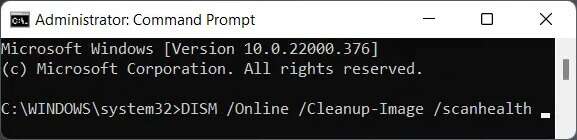
7. Zatim upišite sljedeću naredbu i pritisnite Enter tipka.
DISM /Online /Cleanup-Image /restorehealth
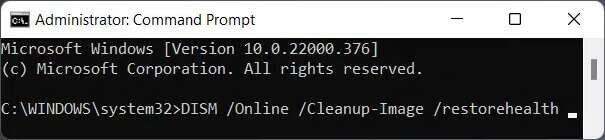
8. Sada upišite Provjerite disk naredbu chkdsk c: /r i pritisnite ući , Kao što je prikazano niže.
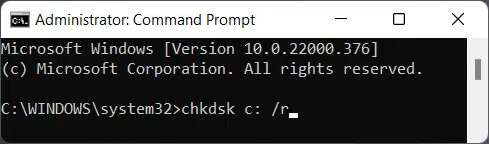
9. Najvjerojatnije ćete vidjeti poruku da je volumen u upotrebi. Pisati Y i pritisnite tipku ući Za planiranje skeniranja za sljedeće ponovno pokretanje sustava.
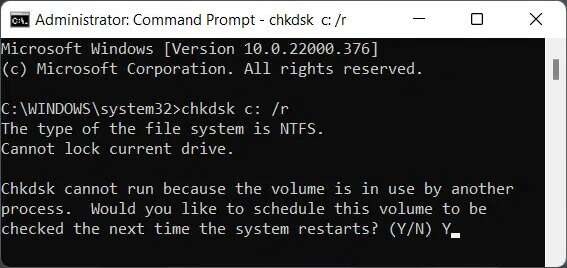
10. Konačno, Ponovno pokrenite računalo sa sustavom Windows 11 I ponovno pokrenite igru.
Metoda XNUMX: Ažurirajte ili ponovno instalirajte upravljačke programe uređaja
Zastarjeli upravljački programi spriječit će igru da ispravno komunicira sa sustavom. Stoga morate ažurirati upravljačke programe kako biste uživali u igri bez ikakvih prekida. Potrebno je ažurirati nekoliko upravljačkih programa kako bi se Valorant glatko igrao:
- upravljački programi grafičke kartice
- Upravljački programi za CPU čipset
- Ažuriranja firmvera
- Ažuriranja uređaja sustava
Obavijest: Objasnili smo korake za ažuriranje ili ponovnu instalaciju upravljačkih programa grafičke kartice, ali svi upravljački programi slijede istu metodu. Također pročitajte naš vodič na Kako znati umire li vaša grafička kartica od provjere.
Metoda XNUMXa: Ažurirajte upravljačke programe
1. Pritisnite Šifra za pretraživanje , I upišite upravitelj uređaja i kliknite otvoriti , Kao što je prikazano.
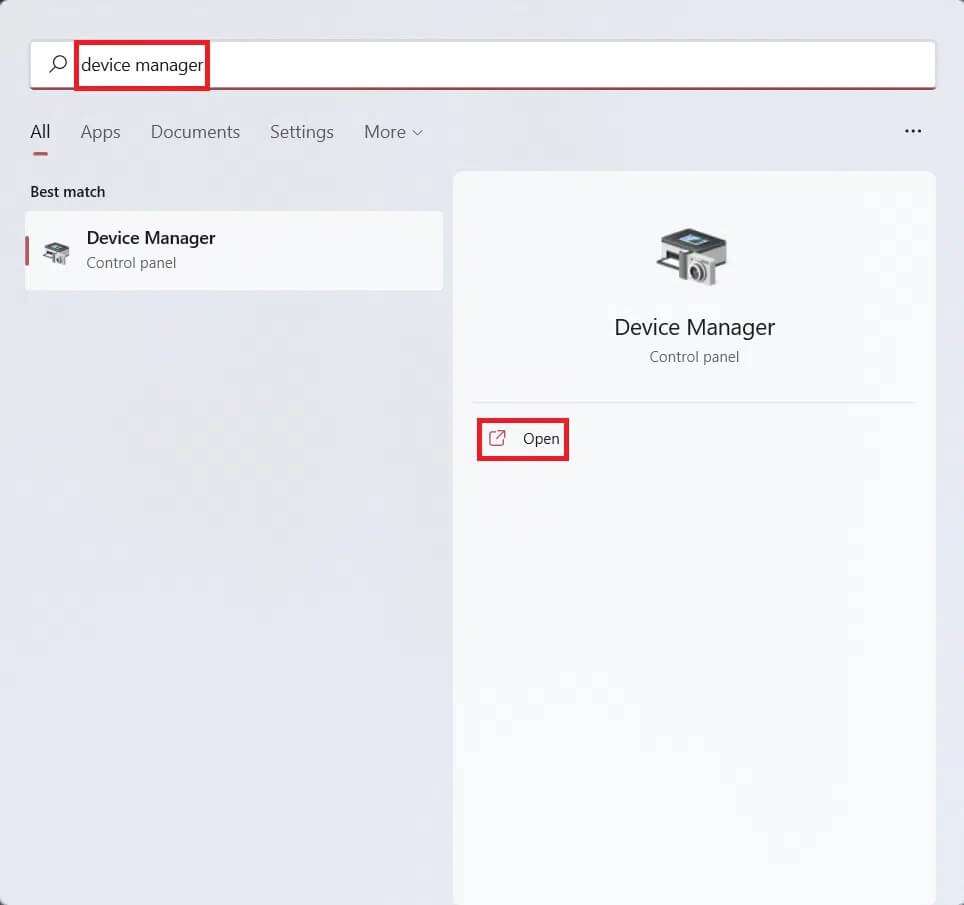
2. Ovdje dvaput kliknite Adapteri zaslona da ga proširim.
3. Desni klik Driver grafičke kartice (npr. NVIDIA GeForce GTX 1650 Ti) i kliknite Ažuriranje upravljačkog programa , Kao što je prikazano niže.
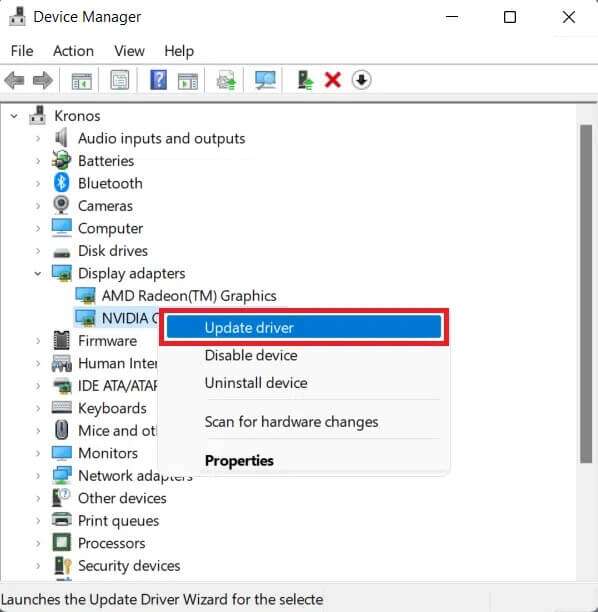
4A. Klik Traži automatski o vozačima.
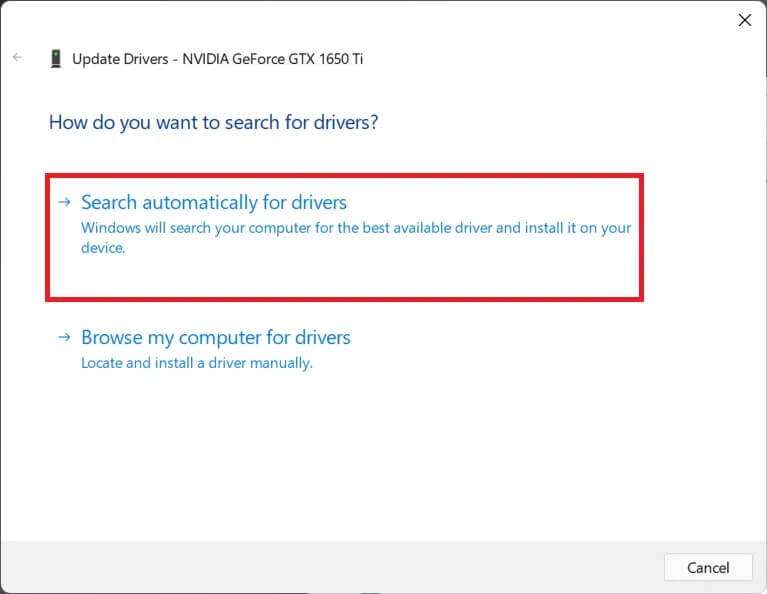
4 b. Alternativno, ako ste već preuzeli upravljačke programe na svoje računalo, kliknite Pregledaj moje računalo za upravljačke programe. Pregledajte i odaberite Preuzeti upravljački program iz vaše pohrane.
Obavijest: Obavezno preuzmite upravljačke programe s web stranice proizvođača (npr Intel و AMD و NVIDIA)
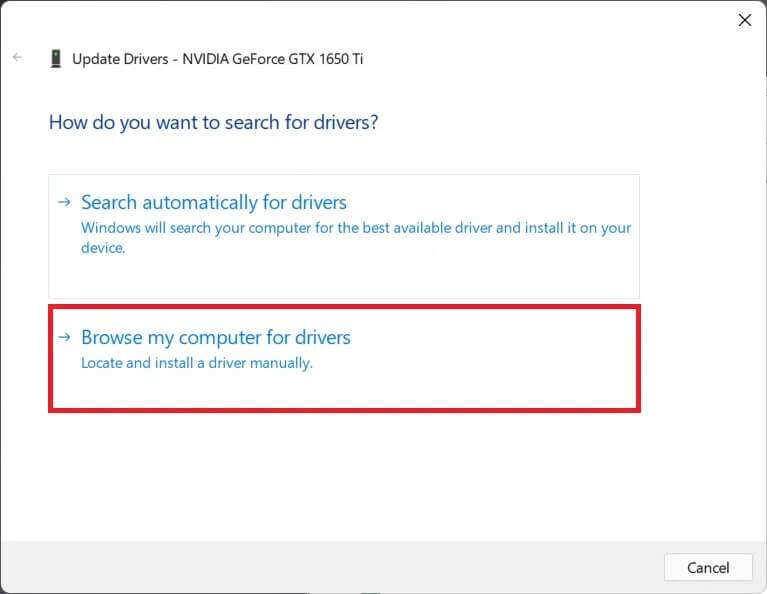
5. Nakon što čarobnjak završi instalaciju upravljačkih programa, kliknite Zatvori i ponovno pokrenite računalo.
Metoda XNUMXb: Ponovno instalirajte upravljačke programe
1. Idite na "Upravitelj uređaja" i proširiti Adapteri zaslona Kao i prije.
2. Desni klik NVIDIA GeForce GTX 1650 Ti i kliknite Deinstaliraj uređaj , Kao što je prikazano niže.
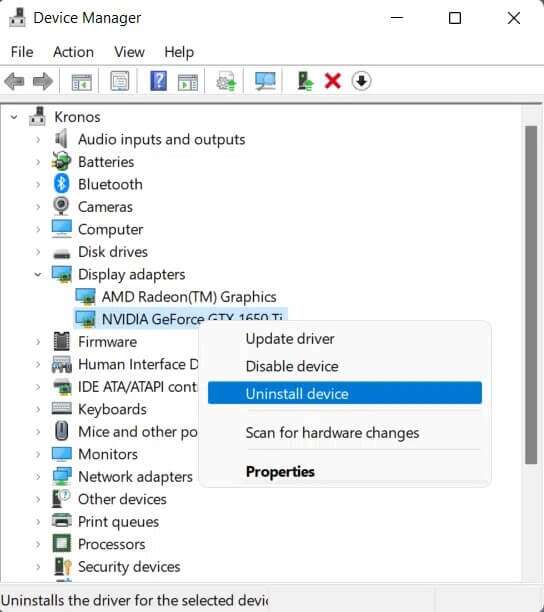
3. Poništite dani okvir "Pokušajte ukloniti softver upravljačkog programa za ovaj uređaj" i kliknite "deinstaliraj".
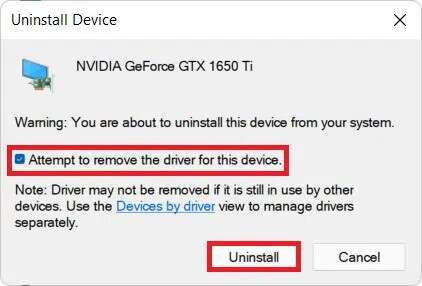
4. Ponovno pokrenite računalo Za automatsku ponovnu instalaciju upravljačkog programa grafičke kartice.
Metoda 6: Windows Update
Windows Update je neophodan kako bi se u novom ažuriranju dodala sva podrška. Budući da je Windows 11 tek u povojima, ažuriranja popravljaju mnoge pogreške, uključujući one koje uzrokuju probleme s Valorantom. Za ažuriranje sustava Windows:
1. Pritisnite moju tipku Windows + I U isto vrijeme otvoriti Postavke.
2. Pritisnite Windows Update u desnom oknu.
3. Zatim kliknite Provjerite ažuriranja.
4. Ako je dostupno bilo koje ažuriranje, dodirnite Preuzmite i instalirajte , Kao što je prikazano niže.
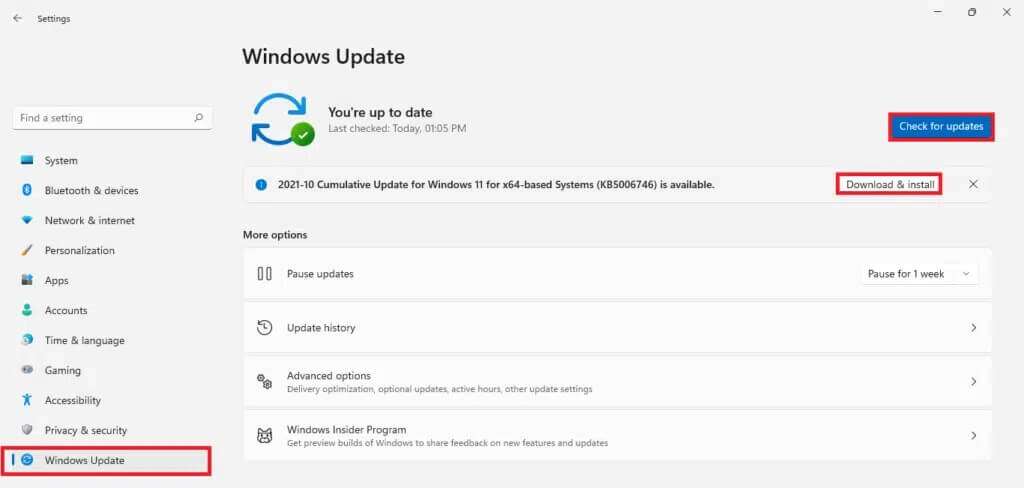
5. Pričekajte da Windows preuzme i instalira ažuriranja i ponovno pokrenite računalo.
Metoda XNUMX: Ponovno instalirajte Valorant
U slučaju da gore navedene metode rješavanja problema nisu uspjele, to može biti zbog nepravilne instalacije Valoranta. Iako Riot Client rješava većinu problema s datotekama i konfiguracijama igre Valorant, možda neće riješiti sve vaše probleme. Stoga je dobra ideja deinstalirati i ponovno instalirati Valorant kako biste mu dali novi početak.
Obavijest: Budući da Valorant dolazi u paketu s Vanguardom, najbolji način da budete sigurni da je ponovna instalacija obavljena ispravno je da prvo deinstalirate Vanguard, a zatim Valorant.
Kako biste izbjegli bilo kakve pogreške, imajte na umu sljedeće točke dok ponovno instalirate Valorant:
- učini toPreuzmite Valorant Od svoju službenu web stranicu Samo.
- učini toInstalirajte ga na neprimarnu particiju pogona koja se ne koristi za instalaciju sustava Windows tj. primarna particija koja je također označena kao pogon C:
- onda učiniOnemogućite sve aplikacije i alate za optimizaciju performansi softver treće strane kada pokrenete igru.
- Onemogući optimizaciju cijelog zaslona Nakon ponovne instalacije Valoranta.
- učini toOnemogućite snimanje zaslona i preklapanja Ako postoji kada prvi put pokrenete igru nakon ponovne instalacije.
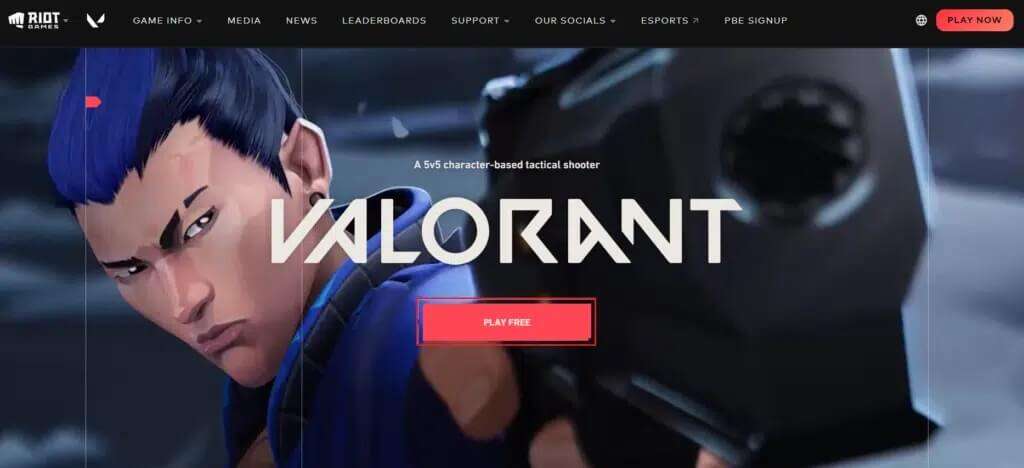
Metoda XNUMX: Kontaktirajte podršku pobuna
Alternativno, možete se obratiti službi za podršku Riot Gamesa. Problem može biti uzrokovan hardverom vašeg sustava ili davateljem internetskih usluga. Budući da problem sada leži u području gdje vam je potrebna stručnost u rješavanju sličnih problema, Riot Games podrška vam je jedini preostali adut. Možete izraditi karticu zahtjeva za podršku i kontaktirati izvršnu podršku. Slijedite ove korake da biste to učinili.
1. Idite na Valorantova web stranica za podršku , Kao što je prikazano.
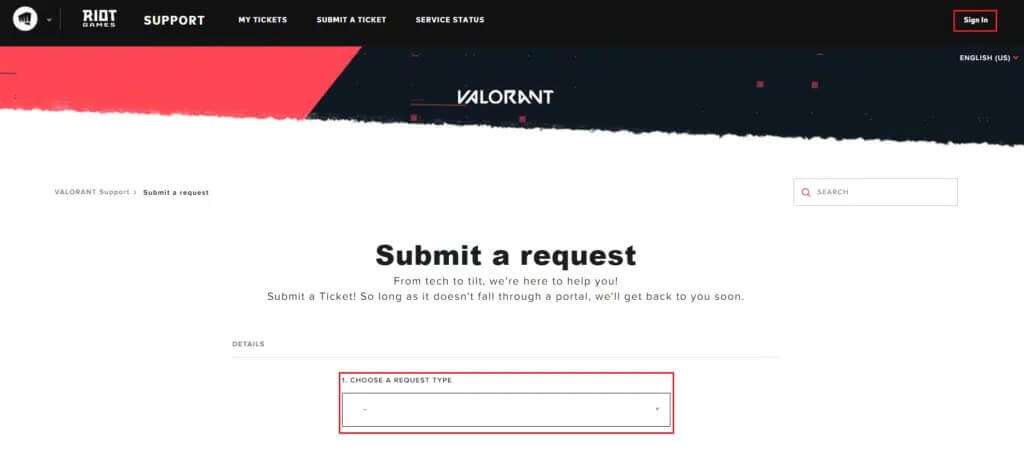
2. Ovdje odaberite "Vrsta zahtjeva" s padajućeg izbornika.
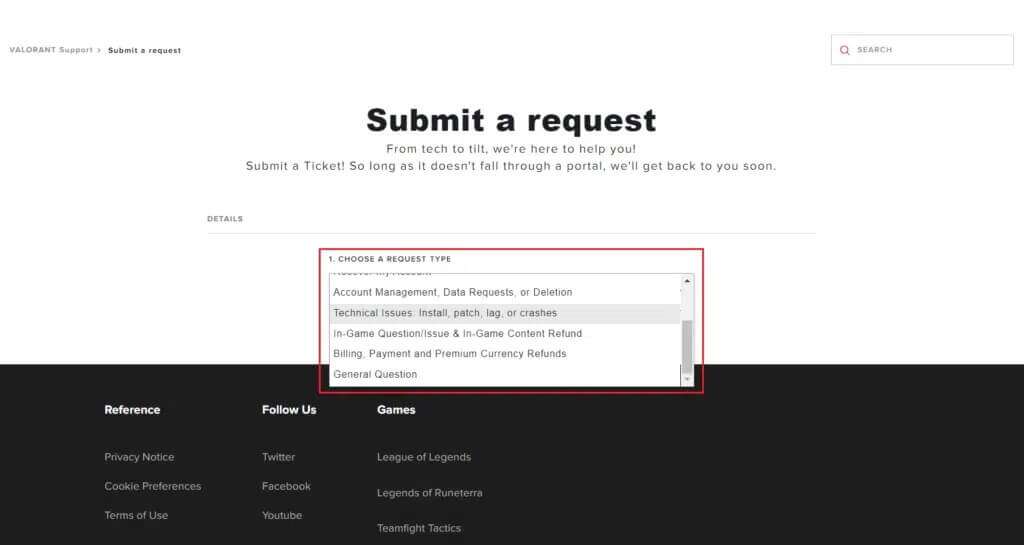
3. Unesite Potrebni detalji u predviđenom obliku.
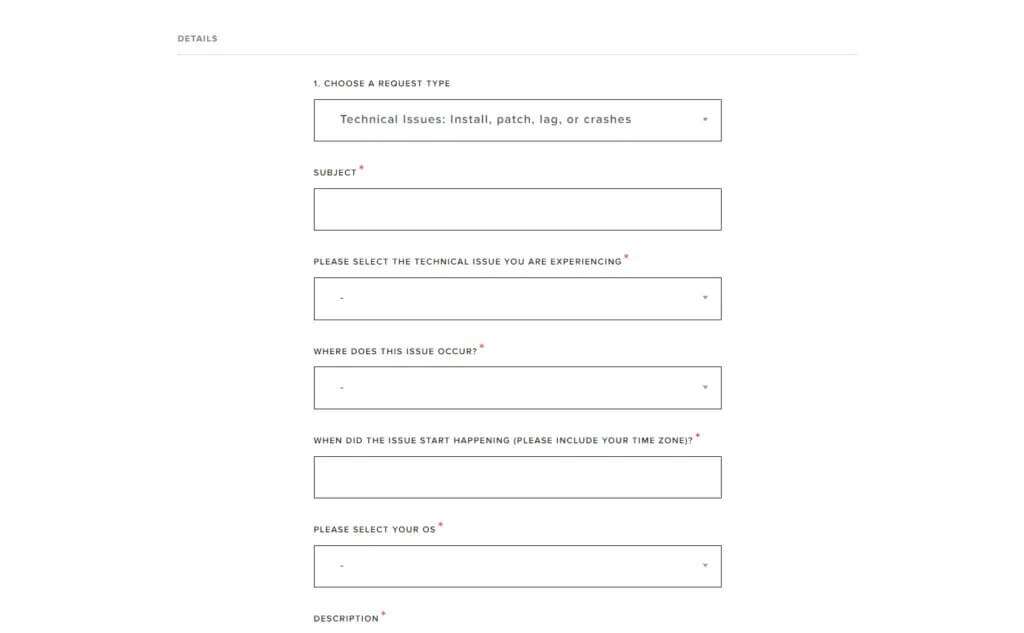
4. Na kraju dodirnite "poslati".
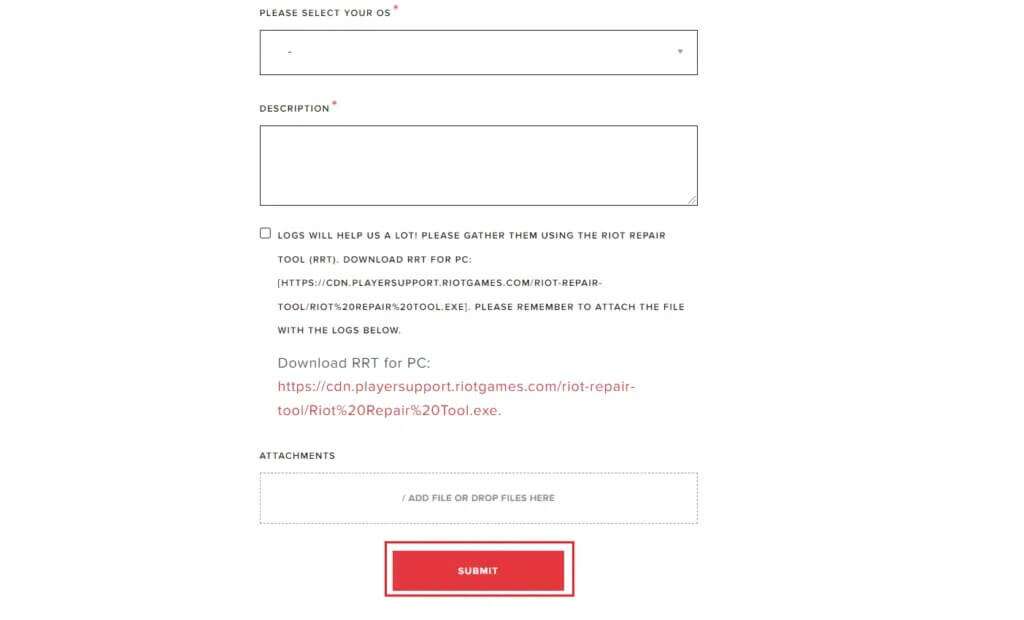
Metoda 9: Vratite svoje računalo u prethodno stanje
Vraćanje računala na točku u kojoj niste imali nikakvih problema donekle je suprotna metoda rješavanja problema koja se ne preporučuje osim ako ste poduzeli sve druge metode bez postizanja ikakvog rješenja. Možda ćete izgubiti nedavno instalirane aplikacije i promjene unesene u sustav, pa biste trebali Napravite sigurnosnu kopiju. Sada slijedite korake u nastavku kako biste ispravili pogrešku pristupa netočnoj lokaciji memorije u Valorantu vraćanjem svog Windows 11 računala:
1. Pritisnite Šifra za pretraživanje , I upišite upravljačka ploča i kliknite otvoriti.
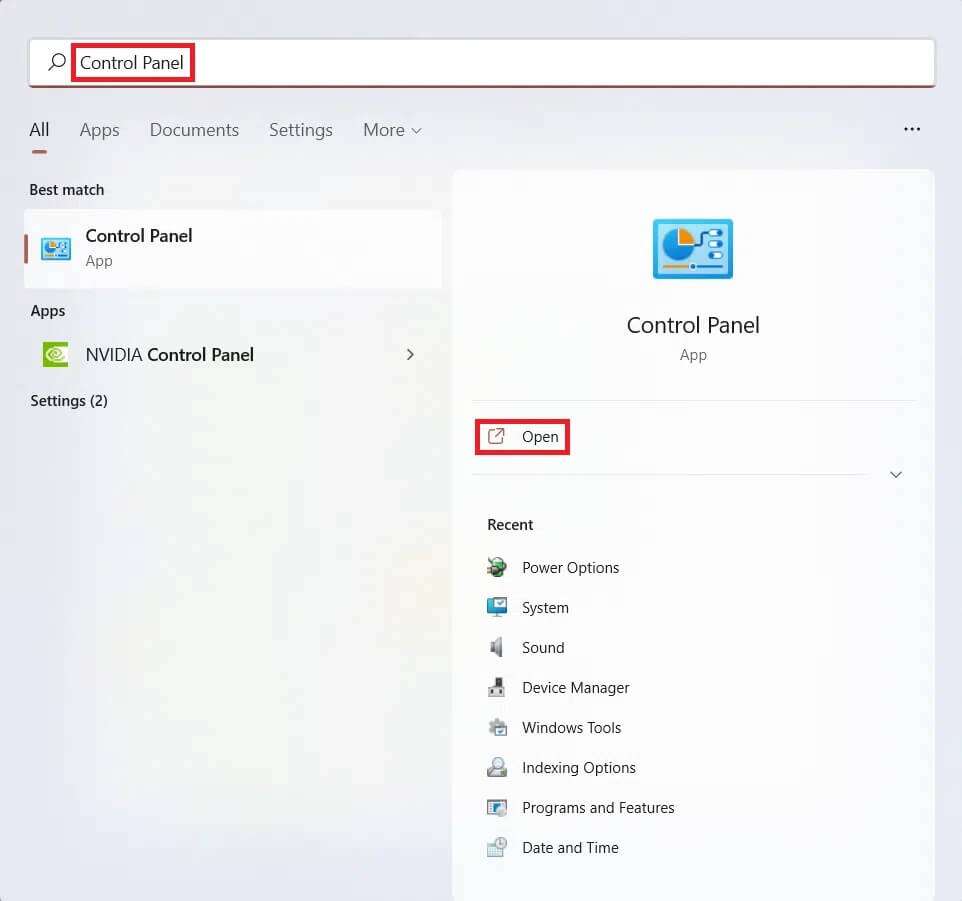
2. bPostavite prikaz pomoću: > Velike ikone i kliknite mogućnost oporavka , Kao što je prikazano.
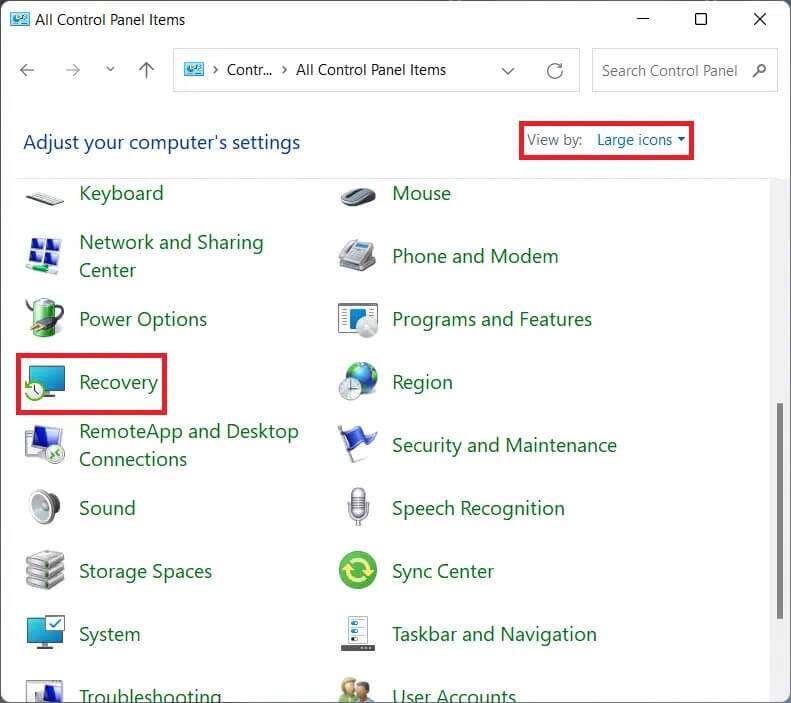
3. Zatim kliknite "Otvori vraćanje sustava".
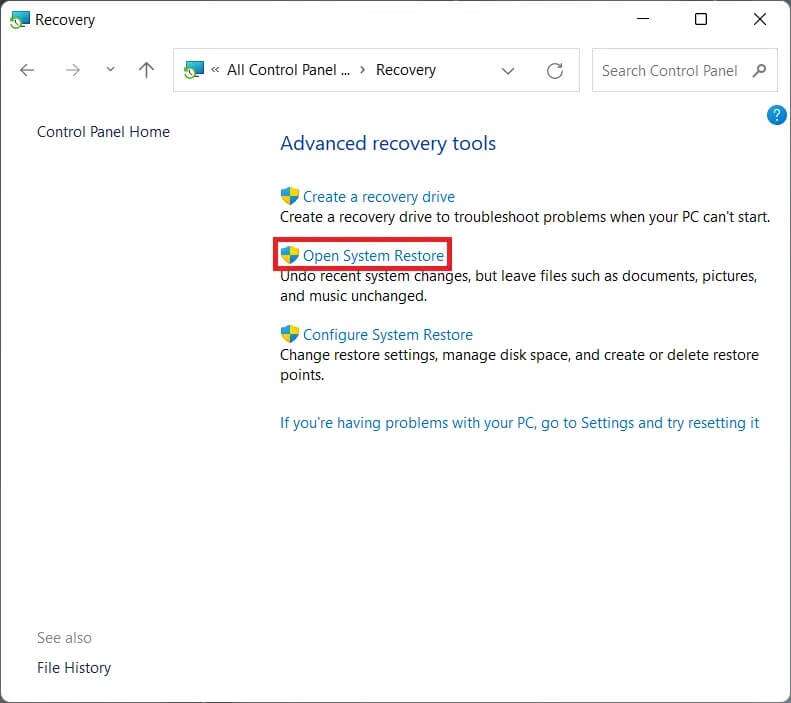
4A. Sada, izaberite Preporučena restauracija i odaberite sljedeći u prozoru oporavak sustava. i kliknite sljedeće.
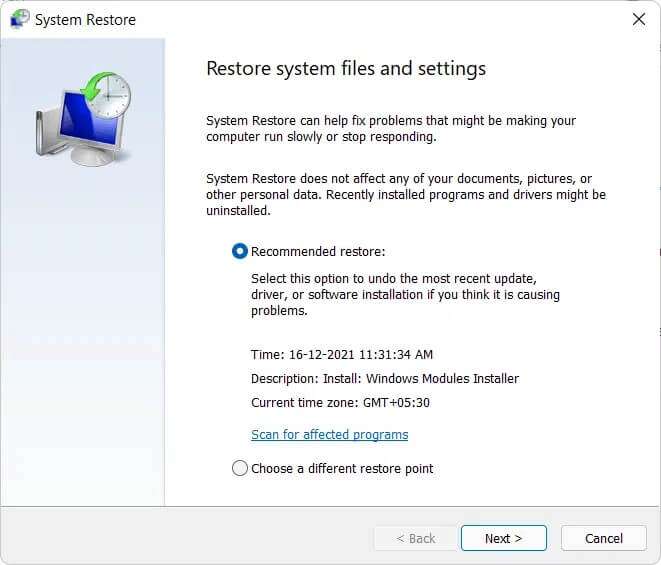
4 b. Alternativno, možete Ručni odabir druge točke vraćanja. Zatim odaberite najnoviju točku vraćanja kako biste vratili svoje računalo na točku u kojoj niste imali problema. Klik sljedeće.
Obavijest: Možete kliknuti Traži zahvaćene programe kako biste vidjeli popis aplikacija na koje će utjecati vraćanje vašeg računala na unaprijed određenu točku vraćanja. Pritisnite Zatvori kako biste zatvorili novootvoreni prozor.
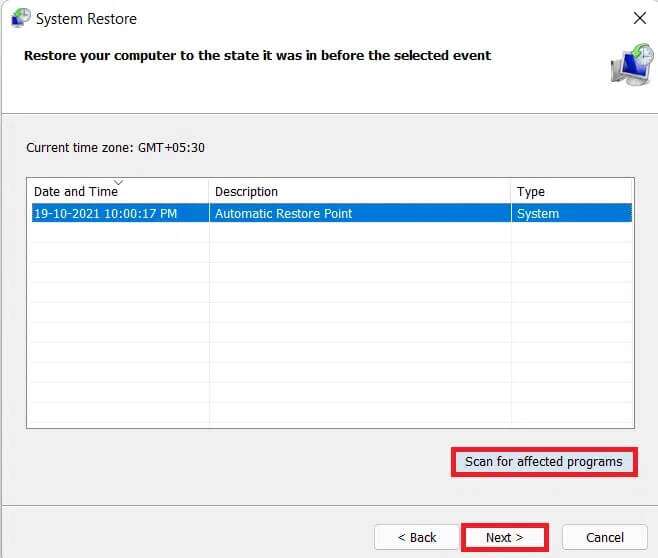
5. Na kraju dodirnite "završetak" početi oporavak sustava.
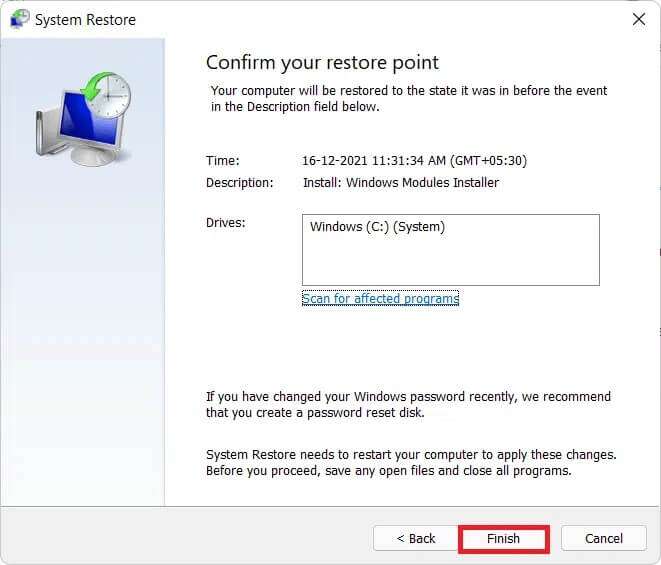
Nadamo se da vam je ovaj članak pomogao razumjeti kako popraviti pogrešku pristupa netočnoj lokaciji memorije u Valorantu. Javite nam u odjeljku za komentare ako ste naišli na isti problem i pronašli izlaz iz njega. Igra je počela!